Концептуальные основы организации работы программы Интел «Путь к Успеху» в Воронежской области
| Вид материала | Документы |
| Задание Изготовить фото в рамке. Планирование Сама виновата, надо было продумать!!!!! Алгоритм выполнения задания |
- Об утверждении региональной программы "модернизация здравоохранения воронежской области, 8087.11kb.
- Общие положения, 1170.45kb.
- Долгосрочная областная целевая программа "экология и природные ресурсы воронежской, 4199.04kb.
- Финансирование мероприятий программы проводить в пределах средств, предусмотренных, 3077.57kb.
- Паспорт программы наименование Программы «Развитие и поддержка малого и среднего предпринимательства, 171.99kb.
- Конституцией Российской Федерации и Уставом Воронежской области статья, 159.29kb.
- Всоответствии с Законом Воронежской области от 29. 10. 2009г, 511.05kb.
- И в России Программа Intel «Путь к успеху» является частью глобального проекта компании, 111.16kb.
- Финансирование мероприятий Программы проводить в пределах средств, предусмотренных, 544.95kb.
- Долгосрочная областная целевая программа "развитие и поддержка малого и среднего предпринимательства, 830.91kb.
Занятие 3. Фото в рамке
Материалы для занятия подготовлены Е.В. Извековой (МОУ Аннинский лицей, Аннинский муниципальный район).
Н
 астоящий фотограф, прежде всего, снимает окружающих его людей, но умение увидеть и поймать интересный момент – это только полдела. Важно необычно и красиво преподнести результат своей работы. Вы когда-нибудь получали фото в подарок? Как оно было оформлено? Хотели бы вы что-нибудь изменить в нем? Готовя такой подарок сами, как бы вы его оформили? Можно ли сделать обычное фото более интересным и необычным?
астоящий фотограф, прежде всего, снимает окружающих его людей, но умение увидеть и поймать интересный момент – это только полдела. Важно необычно и красиво преподнести результат своей работы. Вы когда-нибудь получали фото в подарок? Как оно было оформлено? Хотели бы вы что-нибудь изменить в нем? Готовя такой подарок сами, как бы вы его оформили? Можно ли сделать обычное фото более интересным и необычным?Задание
Изготовить фото в рамке.
Планирование
Прежде чем браться за фотоаппарат, продумайте:
- кого вы собираетесь представить;
- будет ли человек сфотографирован в полный рост или нет;
- где вы будете проводить фотосъемку;
- будет ли это изображение человека просто или среди определенных предметов (объектов), несущих дополнительную смысловую нагрузку.
Запишите на листе информацию о человеке, которого вы хотите представить на фото. Сделайте эскиз планируемой фотографии.
Подумайте над следующими вопросами и обсудите их с партнером:
- Какую информацию кроме изображения можно отразить на фотографии?
- Как лучше расположить текстовую информацию на снимке?
Запишите ваши мысли.
Не забывайте обращаться к таблице критериев оценки по мере того, как будете планировать работу, выполнять задание, делать его проверку и обсуждать получившийся результат.
Если вам понадобится помощь, смотрите соответствующие разделы справочника «Практическое руководство»:
Графика – Раздел 2.10: Вставка текста в рисунок.
Графика – Раздел 2.8: Рисование с помощью кисти.
Графика – Раздел 2.9: Рисование с помощью распылителя.
Графика – Раздел 3: Внесение изменений в рисунки.
Алгоритм выполнения задания
- Выбор необходимой техники (фотоаппарат, объективы, пленка, фотовспышка, штатив, фон).
- Осмотр места фотосъемки.
- Предварительная корректировка замысла в зависимости от пространства; предметов, находящихся в пространстве; фона; количества объектов съемки и т.д.
- Выявление различных точек зрения с позиции «мировосприятия».
- Корректировка первоначального замысла в зависимости от точек зрения персонажей фотосъемки.
- Расстановка персонажей при построении «возможного мира».
- Возьмите фотоаппарат. Включите его. Выберите режим съемки (это может быть «авторежим» (необходимые установки фотоаппарата выбираются автоматически для «среднего» кадра), «портрет», «пейзаж», «в помещении» и т. д.). Используя информацию о правилах фотосъемки и информацию, которую вы обсудили во время проведения планирования, выберите (создайте) сюжет и сфотографируйте человека.
- Используя переходник фотоаппарата, перенесите файлы из фотоаппарата на компьютер. Просмотрите полученные изображения.
- Выберите понравившийся вам кадр.
- Откройте фото с помощью программы Paint.
- Если необходимо, измените масштаб так, чтобы на экране было видно все изображение.
- Используя инструменты программы, поместите фотографию в красивую, подходящую случаю рамочку и добавьте надпись.
- Дополнительные возможности: если хотите, можно добавить интересные мультипликационные рисунки на фото.
- Сохраните свою работу.


Пример дополнительного оформления фотографии
Проверка
Посмотрите на свою работу. Оцените ее, опираясь на следующие вопросы:
- Учтено ли мировосприятие при построении кадра?
- Отражено ли мировосприятие в полученном снимке?
- Если да, то чье?
- Учтены ли три основных правила:
- правило « золотого сечения»;
- правило «2-х третей»;
- правило подборки фона.
Если вы не можете ответить хотя бы на один из перечисленных вопросов, внесите изменения в свой материал.
Обсуждение
- Кто (что) изображен (о) на фотографии?
- Какое место занимает «основной объект» в кадре («возможном мире»)?
- Каково соотношение между построенным «возможным миром» и миром реальным?
- Что вам больше всего нравится в вашей фотографии?
- Какие навыки работы с компьютером могут понадобиться в будущем? Для работы над какими проектами они пригодятся?
| Занятие 1. Тема «Фото в рамке» Цель: знакомство с особенностями и возможностями работы с фотографиями в программе Paint; развитие умения отбирать наиболее удачно выполненные фотографии. | ||
| Этап занятия | Приемы и методы | Что бы я добавила/изменила |
| Введение в тему | Рассказ учителя, беседа | Этот этап корректировки не требует. Все понятно и доступно. |
| Планирование | Работа в группах | Данный этап перекликается с 1 частью программы и детям алгоритм работы уже знаком. Они смогли самостоятельно, работая в группах преодолеть этот этап работы . Практическое руководство тоже не потребовалось, т.к. азы работы в программе Paint им уже знакомы. |
| Работа над заданием | Работа в парах. | На этом этапе возникли трудности: Программа Paint на разных компьютерах имеет разную версию, где-то более ранняя версия, где-то более поздняя, поэтому возможности оказались у детей разные. Решением может оказаться установка одинаковой версии этой программы на все компьютеры, но об этом надо было подумать заранее. Много времени занял процесс сбрасывания фотографий на компьютеры детей и отбор фотографий, с которыми стоит поработать. Я думаю, это занятие надо было разделить на 2 части: 1 часть фотографирование, сброс фотографий и отбор лучших, а 2 часть непосредственная работа в программе Paint. Таким образом, на это занятие надо отводить не 45 минут, а 90 минут Но, не смотря на все трудности, работы все же получились, правда, на дополнительные возможности времени не хватило. Опять же, это к вопросу о 2 часах на это занятие. |
| Проверка и обсуждение | Работа в парах. Беседа | А вот эти два этапа оказались «смазанными» - торопились… Сама виновата, надо было продумать!!!!! И еще один момент: дети должны получать готовый продукт своего труда, поэтому я распечатала получившиеся фотографии, но на черно-белом принтере. Отсутствие цветного изображения даже в неплохих работах заметно снизил «радость» от конечного результата труда…. вывод: нужен цветной принтер и желательно фотобумага… |
| Занятие 3. Тема «Фото в рамке» Цель: обработка фотографий в программе Paint; развитие умения отбирать наиболее удачно выполненные фотографии. | ||
| Этап занятия | Приемы и методы | Что бы я добавила/изменила |
| Введение в тему | рассказ учителя беседа | Этот этап корректировки не требует. Все понятно и доступно. |
| Планирование | Работа в группах | Данный этап перекликается с 1 частью программы и детям алгоритм работы уже знаком. Они смогли самостоятельно, работая в группах преодолеть этот этап работы. Практическое руководство тоже не потребовалось, т.к. азы работы в программе Paint им уже знакомы. |
| Работа над заданием | Работа в парах. | Фотографии были уже отобраны, поэтому на этом занятии дети работали только в программе Paint. Трудности, связанные с разными версиями программы мы попытались преодолеть путем индивидуальной помощи каждое паре работающих. Причем дети быстро схватили суть и к концу занятия различия в разных версиях программы уже не чувствовалась. И, как следствие всего вышесказанного, дети смогли выполнить не только обязательную часть заданий, но и многие смогли использовать дополнительные возможности. Все же я склоняюсь к тому, чтобы это занятие было двухчасовое: 1 часть фотографирование, сброс фотографий и отбор лучших, а 2 часть непосредственная работа в программе Paint.. |
| Проверка и обсуждение | Работа в парах. Беседа | На этот раз последние два этапа были не пропущены. Дети совместно смогли выявить ошибки. Единственное я бы еще конкретнее прописала критерии правильности выполнения. В общем, надо немного поправить текст программы. Есть над чем поработать…. |
Занятие 4. Календарь
(Материалы для занятия подготовлены Е.В. Извековой (МОУ Аннинский лицей, Аннинский муниципальный район).
Нет ни одного человека, в доме у которого не было бы календаря. Наиболее распространенные на сегодняшний день календари можно подразделить на несколько видов: настенные плакатные календари, настенные перекидные календари, квартальные календари, настольные календари-домики и карманные календари. Как правило, стандартный ассортимент рекламной и полиграфической продукции компании включает в себя сразу несколько видов календарей, использующихся для разных целей. Самый престижный вид календарей – настенные перекидные. Они достаточно дорогие и очень престижные. Такие календари обычно состоят из семи или тринадцати листов и скрепляются пружиной с ригелем – специальной петлей для крепления на стену.
На занятии можно предложить детям обсудить следующие вопросы:
- Может ли фотограф помочь в изготовлении такого календаря?
- Ч
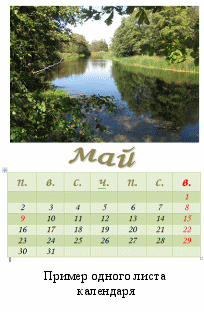 то может быть изображено на нем?
то может быть изображено на нем?
- Как можно сделать такой календарь с помощью компьютера?
Задание
Создать календарь с использованием возможностей фотоаппарата и компьютера.
Планирование
Сделайте эскиз одного листа календаря, который можно напечатать. Ориентируйтесь на приведенный справа пример.
Подумайте над следующими вопросами и обсудите их с партнером.
- Кого (какой сюжет) вы собираетесь представить на фотографии?
- Это будет человек или только пейзаж? Будут ли присутствовать люди на фоне пейзажа?
- Где вы будете проводить фотосъемку?
- Как в общих чертах должен выглядеть календарь?
Запишите ваши мысли.
Не забывайте обращаться к таблице критериев оценки по мере того, как будете планировать работу, выполнять задание, делать его проверку и обсуждать получившийся результат.
Если вам понадобится помощь, смотрите соответствующие разделы справочника «Практическое руководство»:
Графика – Раздел 5: Вставка картинок в документ.
Графика – Раздел 7: Работа с таблицами.
Графика – Раздел 9: Добавление специальных эффектов.
Алгоритм выполнения задания
- Возьмите фотоаппарат. Включите его. Выберите режим съемки (это может быть «авторежим» (необходимые установки фотоаппарата выбираются автоматически для «среднего» кадра), «портрет», «пейзаж», «в помещении» и т. д.). Используя информацию о правилах фотосъемки и информацию, которую вы обсудили во время проведения планирования, выберите (создайте) сюжет и сфотографируйте пейзаж, человека на фоне природы.
- Используя переходник фотоаппарата, перенесите файлы из фотоаппарата на компьютер. Просмотрите полученные изображения.
- Выберите понравившийся вам кадр. Скопируйте его.
- Запустите Microsoft Word.
- Измените ориентацию листа с альбомной на книжную.
- Измените масштаб изображения так, чтобы на экране была видна вся страница.
- Вставьте в документ фотографию, которую вы скопировали ранее.
- Добавьте заголовок, набранный в WordArt после изображения. Убедитесь, что заголовок соответствует назначению календаря.
- Дополнительные возможности: если хотите, измените форму и цвет объекта; добавьте цветную рамку. Вы можете использовать одну из имеющихся художественных рамок, изменить ее цвет и ширину или создать свою собственную;
- Нажмите клавишу Enter несколько раз, чтобы опустить курсор на начало строки.
- На следующей строке вставьте таблицу, в которой будет семь столбиков и семь строк.
- Если необходимо, увеличьте масштаб.
- Начиная с первой ячейки, напечатайте названия дней недели и числа так, чтобы они соответствовали заявленному месяцу.
- Чтобы календарь выглядел красиво, измените параметры так, чтобы все строки были одинаковой высоты, а столбцы – одинаковой ширины. Затем измените расположение и выравнивание слов внутри ячеек так, чтобы все ячейки выглядели одинаково.
- Дополнительные возможности:
- использовать календарь будет удобнее, если названия будних и выходных дней недели будут набраны разным цветом;
- м
 ожно использовать предлагаемые стили таблиц;
ожно использовать предлагаемые стили таблиц;
- для удобства восприятия можно добавить дополнительные сведения (год, название места на фотографии).
- Используя первый лист как шаблон, создайте такие же листы календаря на весь год.
- Дополнительные возможности:
- можно добавить титульный лист к вашему календарю;
- для создания общего стиля можно добавить заливку страницы.
- Сохраните свою работу.
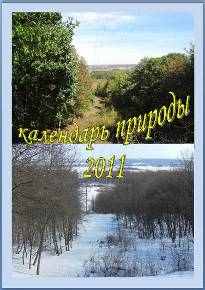
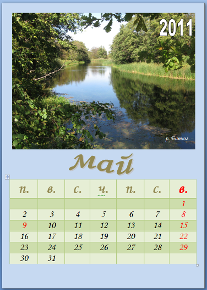
Пример дополнительного оформления календаря
Проверка.
Посмотрите на календарь, который у вас получился. Убедитесь, что в нем есть все необходимые элементы:
- фото (пейзаж);
- таблица со строками одинаковой высоты и столбцами одинаковой ширины;
- ячейки отформатированы так, что выделяются на общем фоне;
- указано название месяца, на который составлен каждый лист календаря.
Обсуждение
Подготовьтесь к обсуждению по следующим вопросам:
- Будет ли такой календарь полезен вашим знакомым?
- Какую еще информацию можно поместить на таком календаре?
- Учтены ли три основных правила:
- правило «золотого сечения»;
- правило «2-х третей»;
- правило подборки фона?
| Занятие 4. Тема «Календарь» Цель: работа с фотографиями в программе Microsoft Office Word, развитие умения отбирать наиболее удачно выполненные фотографии, добавление к фотографиям таблицы и объекта WordArt, развитие умения работать в команде и малых группах. | ||
| Этап занятия | Приемы и методы | Что бы я добавила/изменила |
| Введение в тему | Рассказ учителя, беседа | Этот этап корректировки не требует. Все понятно и доступно. |
| Планирование | Работа в группах | Данный этап перекликается с 1 частью программы и детям алгоритм работы уже знаком. Они смогли самостоятельно, работая в группах преодолеть этот этап работы. |
| Работа над заданием | работа в парах. | На этот раз оказалось, что фотографии принесла только одна девочка, поэтому пришлось остальным работать с моими фотографиями. Все же я вновь склоняюсь к тому, чтобы разделить занятие на 2 части, либо выделить отдельное занятие в самом начале, которое будет посвящено только фотографированию и отбору фотографий, но тогда придется кардинально переработать структуру каждого занятия. В общем, решайте…. Программа в которой дети работали трудностей у них не вызвала и многие смогли сделать не 1 лист календаря, а 2-3, многие использовали дополнительные возможности. Но вот что касается дополнительных возможностей, я думаю, что тут можно было предложить сделать календарь настольный (который складывается треугольником) либо в самом начале оговорить условия так, чтобы каждая группа выполнили лист определенного месяца, а в конце можно было распечатать и объединить сброшюровав и кому-нибудь подарить (например директору) было бы прикольно… |
| Проверка и обсуждение | Работа в парах. Беседа | Последние два этапа были не пропущены. Дети совместно смогли выявить ошибки, получили в распечатанном виде свои работы. Но, все же, надо конкретнее прописать критерии правильности выполнения, как и прошлый раз. |
